Oglas
 Ako je negdje u vašem ormaru Playstation 2, skupljate prašinu, vjerojatno ste i tamo negdje EyeToy. A ako imate EyeToy, imate USB web kameru. To je točno: EyeToy se može koristiti kao obična web kamera na Windows XP, Linux i Mac računalima.
Ako je negdje u vašem ormaru Playstation 2, skupljate prašinu, vjerojatno ste i tamo negdje EyeToy. A ako imate EyeToy, imate USB web kameru. To je točno: EyeToy se može koristiti kao obična web kamera na Windows XP, Linux i Mac računalima.
Ako ste mislili nabaviti web kameru, ali već imate EyeToy, zašto trošiti novac? Korisni pokretači za ovo su treće strane i pomalo zastrašujuće. Slijedite ove upute samo ako se osjećate ugodno instaliranjem upravljačkih programa koji nisu odobreni od strane Microsofta.
Također, budite upozoreni: od ovog pisanja ne postoji način da EyeToy radi na 64-bitnom operativnom sustavu.
Windows XP
U jednom trenutku open-source projekt, prikladno nazvan "Eyetoy On Computer Project", napisao je upravljačke programe pa korisnici Windows XP koriste Playtation Eyetoy na Windows-u kao internetsku web kameru. Vlastita stranica tog projekta na SourceForgeu sve je nestala s interneta, ali njihov pokretač živi na CNET-ovom Download.com. Evo kako se ti upravljački programi koriste za Windows XP:
Prvi, preuzmite upravljački program ovdje (ljubaznošću za download.cnet.com). Zatim instalirajte ove upravljačke programe dvostrukim klikom na izvršnu datoteku i slijedite upute na zaslonu. Vidjet ćete nekoliko neobičnih poruka o pogrešci, uključujući Windows koji kaže "???" pomoću gumba "OK". To je normalno, iz nekog razloga, zato nemojte paničariti.
Obavezno obratite pažnju na ovaj prozor:
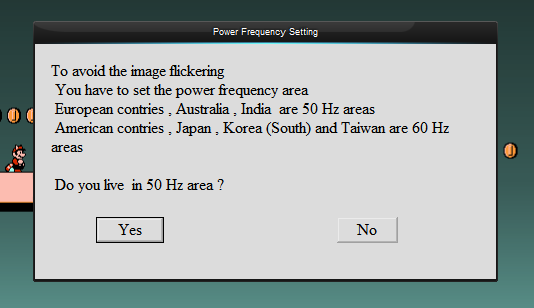
Ako ne date pravi odgovor, na osnovu mjesta na kojem živite, moglo bi potencijalno uništiti vaš EyeToy ”” ili u najmanju ruku uzrokovati da on ne djeluje.
Sada kada je upravljački program instaliran, nastavite i uključite Eyetoy u računalo. Vidjet ćete standardne opcije za pokretanje upravljačkih programa, a Windows će pronaći upravljački program koji ste upravo instalirali.
Provjerite rade li vaši vozači. U izborniku Start pronaći ćete mapu "Eyetoy On Computer Project", a program zvan "VIDCAP32" u toj mapi izvrstan je način za testiranje vašeg EyeToy-a.
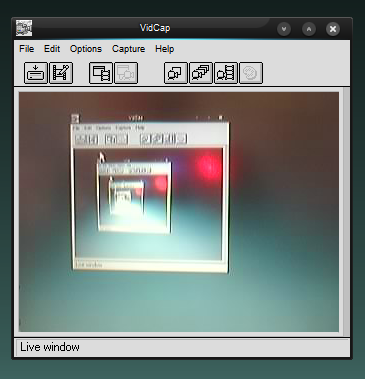
(Ispričavam se zbog cijelog slučaja „usmjeravanja kamere na ekran tako da se vidi beskonačnost“). Nisam mogao odoljeti.)
Windows Vista / 7
Upravljački programi programa Eyetoy On Computer napisani su u doba prije Viste, tako da gornji jednostavni postupak neće raditi za korisnike Windows Vista ili Windows 7.
Ja osobno nemam pristup računalu sa sustavom Vista ili Windows 7 za testiranje bilo kojeg određenog procesa, ali postoji vodič na emagi.co.uk s vezama na radne upravljačke programe i detaljnim uputama za korištenje EyeToy-a na Vidik.
U osnovi morate upravljačke programe preuzeti izravno, iznad izvršne binarne datoteke, a zatim ih instalirati pomoću Windows hardvera. Kao upozorenje: neki korisnici Viste koji su komentirali ovaj članak žalili su se na rušenje njihovog računala nakon instaliranja upravljačkih programa, tako da vaša kilometraža može varirati. Također je vrijedno napomenuti da nigdje nema upravljačkih programa koji će raditi sa 64-bitnom Vista ili 64-bitnom Windows 7.
Čitatelji koji koriste Vista / 7 koji isprobaju ovo: molimo vas da pomognete svojim kolegama čitateljima dijeleći svoja iskustva u komentarima u nastavku.
Ubuntu
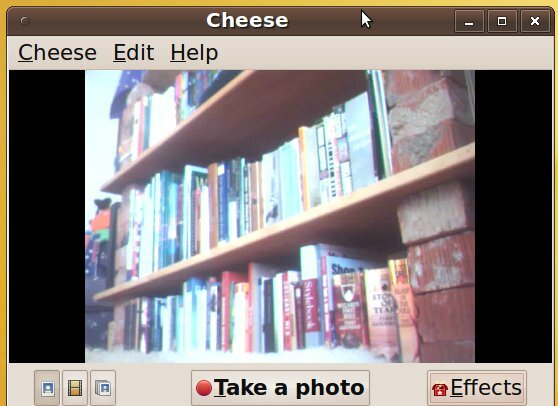
Koristite Ubuntu? Već ste dobili potpunu EyeToy kompatibilnost. Jednostavno uključite svoj EyeToy i idite dobro. Da biste testirali da li radi ili ne, predlažem vam da instalirate program pod nazivom "Sir" za testiranje nove web kamere; potražite sir u Ubuntu Software Center ili paket pod nazivom "sir" u Synaptic.
ortak
Iako nisam korisnik Maca, bio bih odbačen ako u potpunosti izbacim naše prijatelje koji koriste Mac, iz ovog članka. Sigurno da mnogi Mac-ovi dolaze s ugrađenim web-kamerama, ali ne sve.
Projekt otvorenog koda poznat kao macam nudi potpunu OSX podršku za EyeToy i brojne druge USB web-kamere. Jednostavno preuzmite upravljačke programe za macam i povucite datoteku "macam.component" u "/ Library / Quicktime." Sve bi trebalo raditi nakon toga.
Zaključak
EyeToy nije savršena web kamera. Rezolucija je mala i ima ozbiljnih problema s dnevnom svjetlošću "" mnoge će se slike isprati. Uz to, nije lako raditi s Vistom ili Windows 7 i nemoguće je raditi sa 64-bitnim operativnim sustavima.
Ipak, njegovo postavljanje za rad s računalom može biti zabavna smetnja, a tko zna: možda biste mu na kraju i dopali kao web kameru.
Još jedan savjet: ne zaboravite da možete ručno usmjeriti EyeToy. Ako slika izgleda mutno, jednostavno okrenite objektiv kao što biste radili SLR fotoaparati za podešavanje fokusa.
Kako sve funkcionira za vas? Imate li kakvih savjeta za naše kolege čitatelje? Čujmo to sve u komentarima!
Justin Pot tehnološki je novinar sa sjedištem u Portlandu, Oregon. Voli tehnologiju, ljude i prirodu - i pokušava uživati u sve tri kad god je to moguće. S Justinom možete razgovarati na Twitteru, upravo sada.


